
Zadnje ažurirano dana

Nakon što kupite novi Android uređaj, poželjet ćete prenijeti svoje kontakte. Ovdje ćemo objasniti kako prenijeti kontakte s Androida na Android.
Ako mijenjate Android telefon, trebali biste sa sobom ponijeti kontakte sa starog telefona na novi. Prijenos kontakata s jednog Android telefona na drugi Android telefon je jednostavan.
Postoje, zapravo, dva načina na koje to možete učiniti. Najprije upotrijebite svoj Google račun ili izravno prenesite vCard datoteku koja sadrži kontakte. No dok je korištenje vašeg Google računa metoda bez gnjavaže za prijenos kontakata s Androida na Android, mi ćemo vam pokazati oba načina.
Zatim, nakon pregleda informacija, možete odrediti metodu koja će vam najbolje odgovarati u vašoj situaciji.
Kako prenijeti kontakte s Androida na Android putem Google računa
Važno je napomenuti da korištenje vašeg Google računa omogućuje prijenos kontakata bez muke s jednog Android telefona na drugi. Također će omogućiti jednostavnu sinkronizaciju aplikacija, fotografija i drugih datoteka. Međutim, za ovaj ćemo se članak zadržati na kontaktima.
Bilješka: Svaka verzija Androida i uređaj na kojem radi malo se razlikuju. Međutim, ovo će vam pokazati što trebate tražiti prilikom prijenosa kontakata na vašem Android telefonu.
Za prijenos kontakata s Androida na Android putem Google računa:
- Provjerite imate li oba svoja Android telefona prisutna i spremna.
- Na starom Android uređaju otvorite Postavke > Računi.
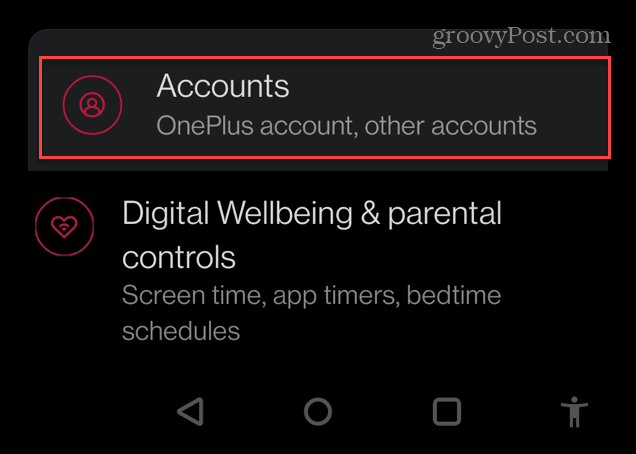
- Odaberite Google račun želite koristiti na novom Android uređaju.
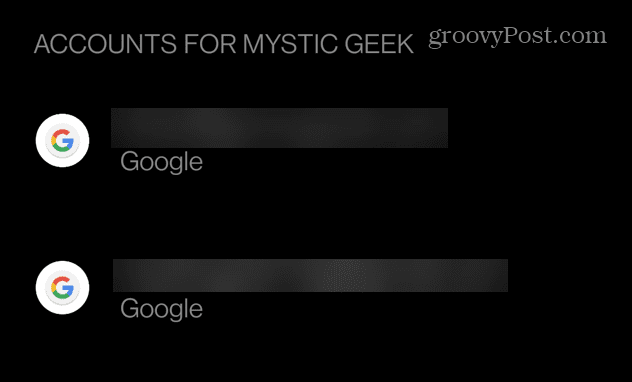
- Nakon odabira Google računa koji želite koristiti, dodirnite Sinkronizacija računa opcija.
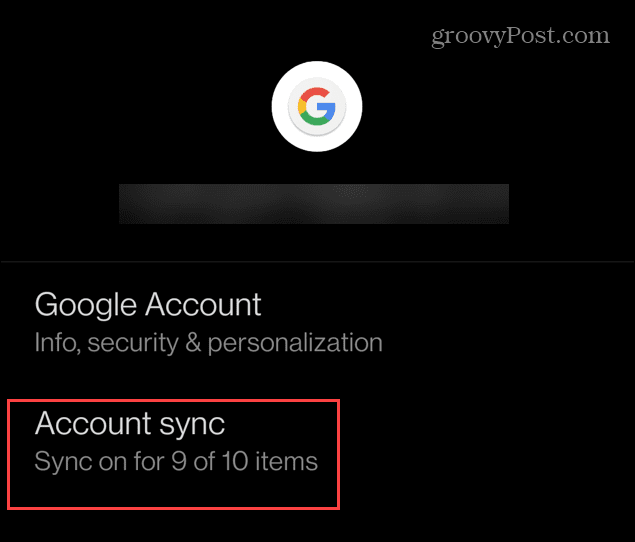
- Kada se pojavi popis dostupnih stavki za sinkronizaciju, provjerite Kontakti je prebacivanje Na.
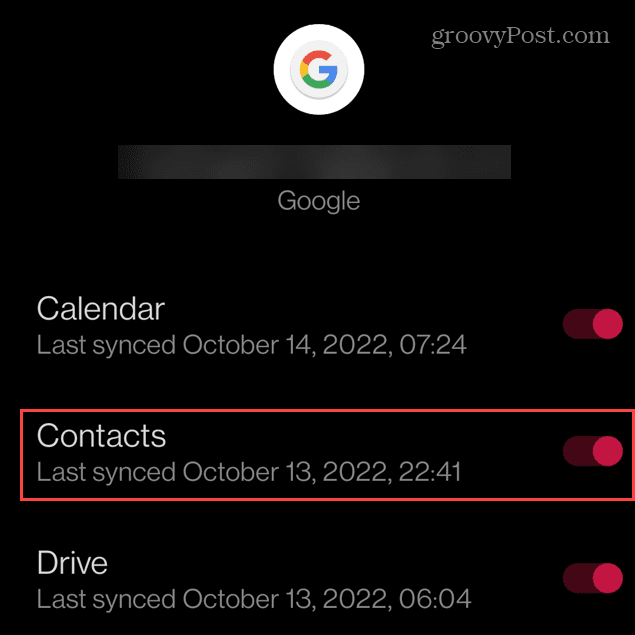
Kada se prijavite na svoj novi Android uređaj s tim istim Google računom, svi će se vaši kontakti prenijeti na novi telefon. Ako imate više od jednog Google računa i želite prenijeti njegove kontakte, slijedite iste korake.
Kako ručno prenijeti kontakte s Androida na Android
Ako radije želite prenijeti svoje kontakte sa svog starog Androida na novi Android, to možete učiniti ručno stvaranjem vCard (.VCF datoteku).
VCF datoteke su paketi podataka koji su posebno napravljeni da uključuju informacije o kontaktu. Gotovo svaki telefon ih može pročitati, što ih čini savršenim za prijenos vaših kontakata. U ovom primjeru koristimo a Samsung Galaxy, pa vaši koraci mogu varirati.
Za ručni prijenos kontakata između Android telefona:
- Na starom Android uređaju otvorite Kontakti aplikacija
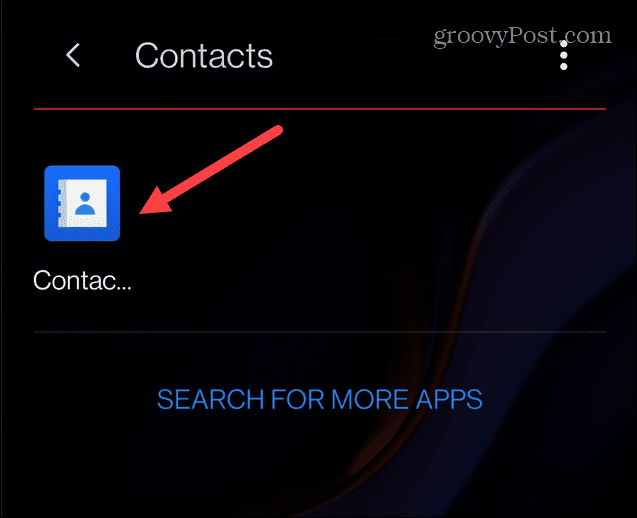
- Dodirnite s tri točke ikonu u gornjem desnom kutu.
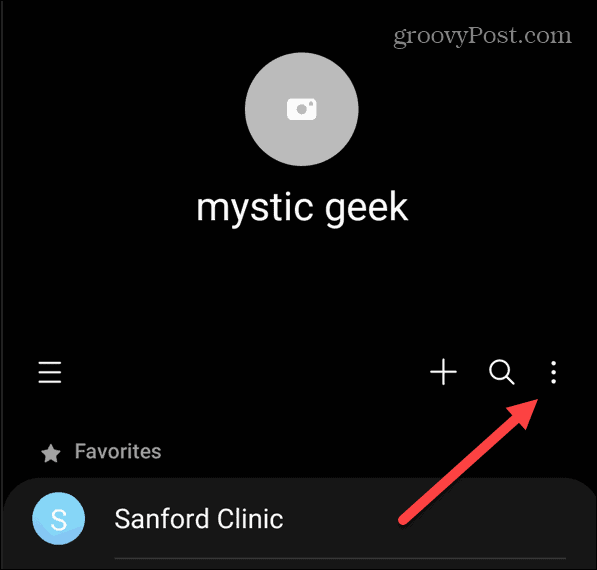
- Dodirnite Podijelite kontakte opciju iz izbornika.
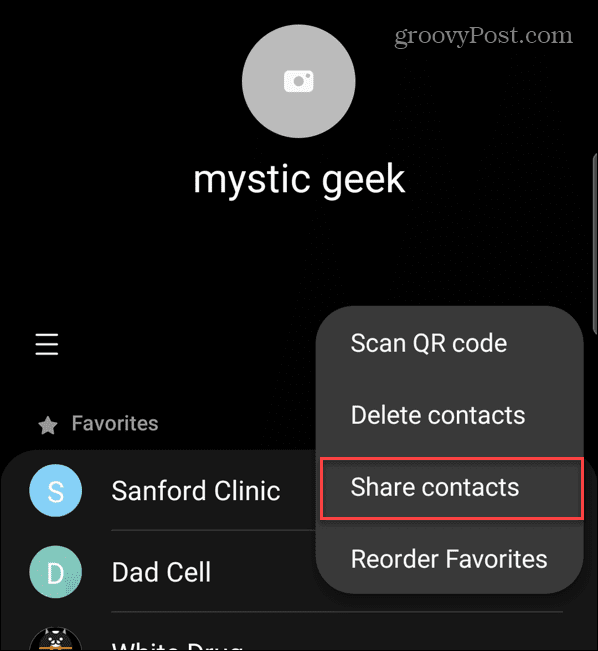
- Dodirnite svi gumb za odabir cijelog popisa kontakata.
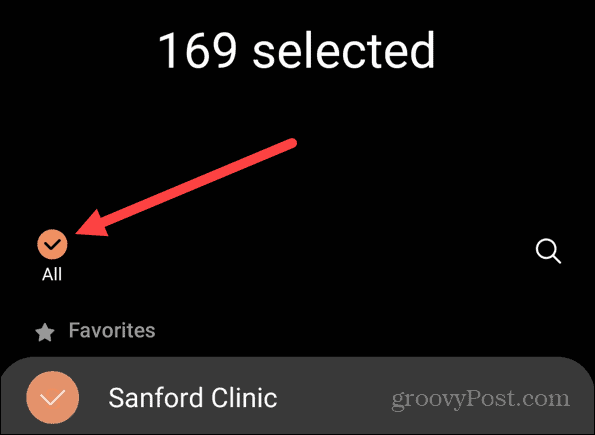
- Dodirnite Udio gumb na dnu ekrana.

- Odaberite gdje želite poslati VCF datoteku na vašem novom Androidu. Slanje VCF datoteke e-poštom je najjednostavnije. Ali možete odabrati bilo koju opciju ako kasnije možete pristupiti datoteci na svom novom telefonu.

- Otvorite aplikaciju s lokacijom VCF datoteke i uvezite je na svoj novi telefon te počnite zvati i slati poruke osobama iz kontakata koje ste dodali.

- Kada uvezete datoteku, dobit ćete poruku s obavijesti da će VCF datoteka s vašim kontaktima biti dodana u aplikaciju Kontakti. Količina vremena koja je potrebna ovisi o broju kontakata koje imate.
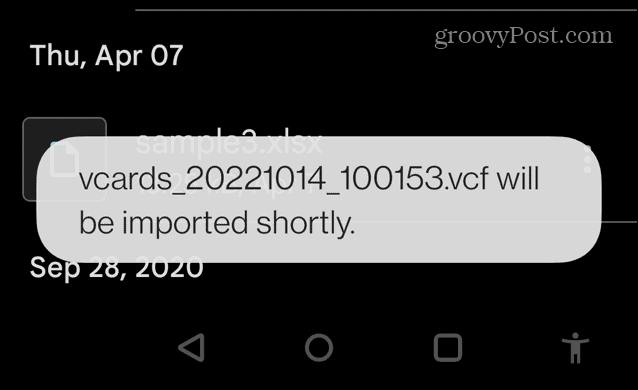
Dobivanje više od vašeg Android uređaja
Sinkronizacija putem vašeg Google računa je najlakši način za prijenos kontakata s Androida na Android. Nakon što je novi Android postavljen, možete pristupiti tim kontaktima i reći im o svom novom uređaju.
Što se tiče kontakata na vašem telefonu, naučite kako dodajte ili promijenite fotografiju kontakta na Androidu. Također je vrijedno napomenuti da možete migrirati kontakte s vašeg iPhonea na Android i obrnuto.
Još jedna stvar koju biste mogli znati kako učiniti na svom novom telefonu je da blokirati broj na Androidu. I, naravno, željet ćete to naučiti snimite odličan selfi na Androidu. A kad smo već kod slika, možda ćete trebati oporaviti izbrisane fotografije na Androidu.
Kako pronaći ključ proizvoda za Windows 11
Ako trebate prenijeti ključ proizvoda za Windows 11 ili vam je samo potreban za čistu instalaciju OS-a,...
Kako očistiti Google Chrome predmemoriju, kolačiće i povijest pregledavanja
Chrome izvrsno pohranjuje vašu povijest pregledavanja, predmemoriju i kolačiće za optimizaciju rada vašeg preglednika na mreži. Njen način...
Usklađivanje cijena u trgovini: Kako doći do online cijena dok kupujete u trgovini
Kupnja u trgovini ne znači da morate platiti više cijene. Zahvaljujući jamstvu usklađenosti cijena, možete ostvariti online popuste dok kupujete u...



